A Apple foi para a cidade com iOS 14, introduzindo uma série de novos recursos - como Widgets da tela inicial e um Biblioteca de aplicativos – isso quase certamente melhorará a forma como usamos nossos iPhones. Isso inclui App Clips, uma adição interessante que permite usar versões menores e simplificadas de aplicativos sem precisar baixá-los completamente.
Conteúdo
- Como você usa os clipes de aplicativos do iOS 14?
- Usando clipes de aplicativos do iOS 14
- Como excluir clipes de aplicativos do seu iPhone
O App Clips foi projetado para superar qualquer relutância que um usuário possa ter em experimentar novos aplicativos. A maioria de nós já tem um iPhone há algum tempo, então acumulamos mais do que o nosso quinhão de aplicativos e potencialmente não queremos entupir nossos dispositivos com mais nenhum. No entanto, os App Clips resolvem esse problema, permitindo que você adicione uma versão mais simplificada de um aplicativo, ao mesmo tempo que o oculta na App Library, onde não ocupará espaço valioso na tela inicial. Neste artigo, explicamos como usar e aproveitar ao máximo os clipes de aplicativos, desde o download de clipes de aplicativos específicos até a remoção deles do seu iPhone.
Vídeos recomendados
Como você usa os clipes de aplicativos do iOS 14?
Lembre-se de que os clipes de aplicativos não estão disponíveis na App Store. Mesmo com um aplicativo que possui um clipe disponível, sua página na App Store só permitirá o download completo.
Relacionado
- Por que você não pode usar o Apple Pay no Walmart
- Tem um iPhone, iPad ou Apple Watch? Você precisa atualizá-lo agora
- As melhores capas para iPhone 14 Pro Max: as 15 melhores que você pode comprar
Em vez disso, você pode acessar clipes de aplicativos por meio de diversas fontes. Você clica em um link contido em uma página da web do Safari, em uma mensagem ou no Maps, ou escaneia um código QR usando a câmera do seu iPhone. Você também pode baixar clipes de aplicativos usando comunicação de campo próximo (NFC), embora isso esteja disponível apenas para o iPhone 7 e modelos posteriores.
Dado que os clipes de aplicativos podem ser baixados de várias fontes, não existe um único banco de dados, página ou repositório contendo todos os clipes possíveis que você pode encontrar. Você terá que encontrá-los sozinho, usando pesquisas na web e nas redes sociais. Na maioria das vezes, você provavelmente tropeçará neles.
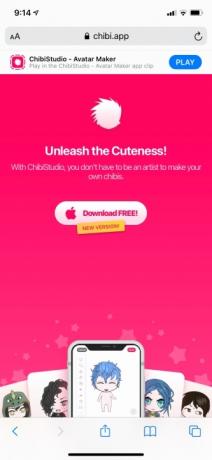
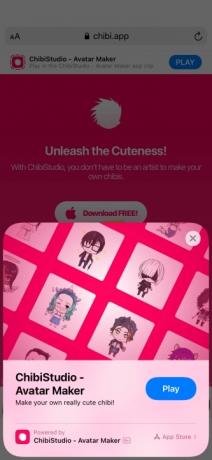

Se houver um novo aplicativo de seu interesse, acessar sua página da Web usando o Safari geralmente é uma boa maneira de descobrir se há um clipe disponível. Se houver um clipe de aplicativo, você provavelmente verá um link para download em um banner na parte superior da página inicial.
Clicar neste link abrirá uma subjanela na parte inferior da tela. Tocar Abrir ou Jogar para baixar o clipe para o aplicativo. O clipe do aplicativo será iniciado logo depois.
Usando clipes de aplicativos do iOS 14
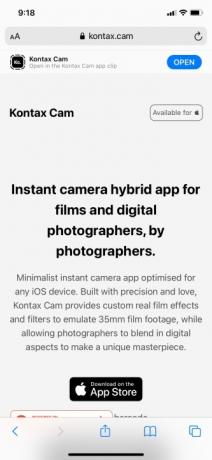
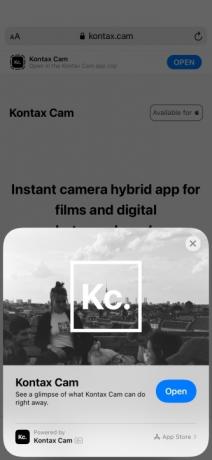
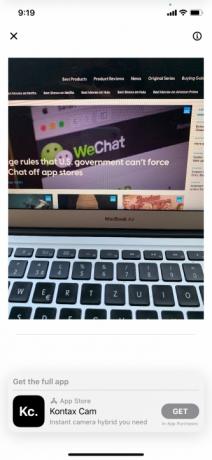
Ao usar um clipe de aplicativo, você ocasionalmente verá um dos dois banners aparecer, na parte superior ou inferior da tela. Esses banners notificam que o clipe do aplicativo é “alimentado” pelo aplicativo completo, mas também incluem um link para o aplicativo completo na App Store.
Você pode optar por ignorá-los deslizando para cima ou para baixo no banner correspondente para removê-lo. No entanto, embora você possa continuar usando um clipe de aplicativo indefinidamente, lembre-se de que ele terá funcionalidade significativamente reduzida em comparação com o aplicativo completo.
Os clipes de aplicativos serão baixados (e poderão ser encontrados em) sua biblioteca de aplicativos. Você não poderá movê-los para a tela inicial.
Como excluir clipes de aplicativos do seu iPhone
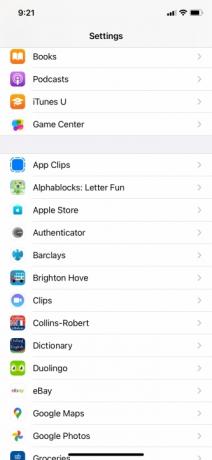
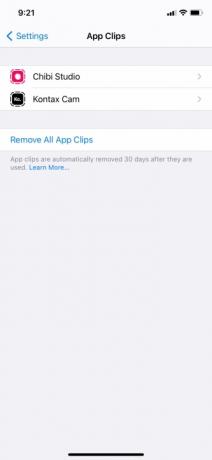
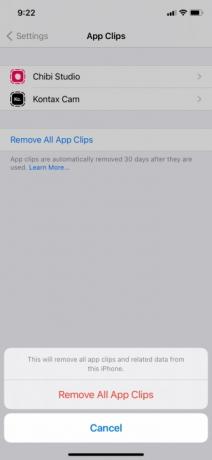
Você também não pode excluir clipes de aplicativos da sua biblioteca de aplicativos acessando a biblioteca e mantendo pressionado o ícone do clipe (como faz com aplicativos normais). Em vez disso, você tem que ir para Configurações > Clipes de aplicativos para excluir clipes do seu iPhone. A partir daí, você pode tocar Remover todos os clipes de aplicativos para excluir todos os clipes de aplicativos. Você também pode tocar em um clipe individual, o que o levará a uma nova tela onde poderá excluí-lo (Remover clipe de aplicativo) ou acesse sua página na App Store.
Se você remover um clipe de aplicativo do seu iPhone, obviamente terá que encontrar o link de download novamente se quiser colocá-lo de volta no seu dispositivo.
Recomendações dos Editores
- Os melhores aplicativos de namoro em 2023: nossos 23 favoritos
- Este pequeno gadget oferece o melhor recurso do iPhone 14 por US$ 149
- Os 16 melhores aplicativos de mensagens para Android e iOS em 2023
- Meu iPhone terá iOS 17? Aqui estão todos os modelos suportados
- Veja como o iPadOS 17 está levando seu iPad para o próximo nível
Atualize seu estilo de vidaDigital Trends ajuda os leitores a manter o controle sobre o mundo acelerado da tecnologia com as últimas notícias, análises divertidas de produtos, editoriais criteriosos e prévias únicas.




